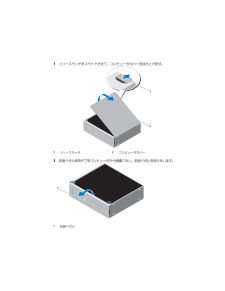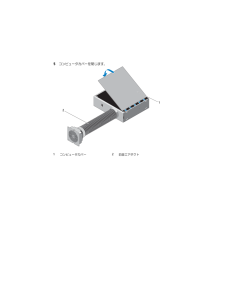2

警告について 警告 :物的損害、けが、または死亡の原因と なる可能性があることを示しています。Dell TM OptiPlex TM XE - エアダクト の取り付け空気の流れの悪い環境(閉ざされた空間など)では、最適なパフォーマンスを確保するために Dell OptiPlex XE コンピュータにエアダクトを取り付けることができま す。エアダクトは、コンピュータの前面と 背面の両方に取り付けることができます。 警告 :通気孔を塞いだり、物を押し込んだ り、埃や異物が入ったりすることがないようにしてください。空気の流れを妨げると、火災の原因になったり、コンピュータに損傷を与えたりする恐れがあります。コンピュータは熱を持った場合にファンを動作させます。ファンからノイズが聞こえる場 合がありますが、これは一般的な現象で、ファンやコンピュータに問題が発生したわけではありません。 警告 :コンピュータ内部の作業を始める前に、お使 いのコンピュータに付属しているガイドの安全にお使いいただくための注意事項を お読みください。安全にお使いいただくためのベストプラクティスの追加情報に 関しては、規制順守ホームページ www.dell.com/regulatory_compliance をご覧ください。 警告 :感電防止のため、コンピュータカバーを取り外す前にコンピュータの電源プラグを必ずコンセントから抜いてください。 メモ :コンピュータの部品の取り外しと取り付けの詳細に関しては、support.dell.com/manuals で『サービスマニュアル』を参照してください。 メモ :取り付け後、外部電源ボタンのケーブルにはアクセスできますが、光学式ドライブ、前面 USB ポート、コンピュータ背面の 24 V USB ポートには直接触ることができな くなります。2010 年 1 月